야, 너도 GA 할 수 있어 ⑧: 고급 기능은 이것만 알아도 충분해요!
[야, 너도 GA 할 수 있어] 이전 글 보러 가기
야, 너도 GA 할 수 있어 ⑤: UTM은 무엇보다 약속이 중요해요!
야, 너도 GA 할 수 있어 ⑥: 이벤트는 정의하기 나름이에요!
야, 너도 GA 할 수 있어 ⑦: 전환 분석은 숨은 그림 찾기
우리는 여러 이유로 기술을 배웁니다. 특히 요 근래 직무 교육도 많이 늘어나고 있는데요. 마치 게임처럼 다들 스킬을 익혀 레벨업을 꿈꾸는 것 같습니다. 물론 게임 속에선 스킬 습득이 참 쉽습니다. 일단 익히면 바로 사용이 가능하니까요. 하지면 현실은 너무 다릅니다. 우리가 학교에서 열심히 배웠던 것의 대다수는 첫 출근은 하면 대부분 쓸모가 없어지지 않습니까? 아무리 전문화된 직무 교육도 그 자체 만으로 바로 현업에서 써먹기란 여간 어려운 일이 아닙니다.
구글 애널리틱스도 마찬가지입니다. 이론과 실전은 완전히 다릅니다. 보통 학원에서 배우는 GA는 기능 위주인 경우가 많습니다. 지금까지 GA를 다뤄온 시리즈도 어찌 보면 마찬가지였고요. 하지만 막상 부푼 기대를 안고 일터로 돌아오면 막상 어디에 쓸지 잘 모르는 경우가 많습니다. 그러다 보면 열심히 공부했던 것들이 어느새 휘발되어 사라지곤 합니다.
그렇다면 직장에서 사수에게 GA를 배우는 경우, 실전 위주니 상황이 나아질까요? 물론 당장 써먹을 수 있다는 면에선 낫긴 하지만, 대신 처음 배운 틀에 갇히기가 쉽습니다. GA가 가진 수많은 고급 기능들과 거기에 숨겨진 가능성을 놓친다고 생각하면 너무나 아쉬운 일이지요.
따라서 결국 이론형 기술과 실전형 기술을 조화롭게 알아야 할 텐데요. 그건 초보자에게 기대하면 너무 나쁘지 않습니까? 그래서 오늘은 이론으로 알아두면 실전에서도 유용한 기능들을 모아 봤습니다. 가장 쉬운 것부터 시작해서 차츰 어려워지는 기능들이니 하나하나 차근차근 익혀나가길 추천합니다.
1. 세그먼트
GA의 가장 큰 매력은 무엇일까요? 그건 분석 대상을 여러 기준을 가지고, 쪼개어 다양한 관점으로 바라보기에 최적화된 도구라는 점일 겁니다. 그렇다면 왜 나눠서 봐야 할까요? 여기서 이론 이야기를 잠깐만 해보겠습니다. GA는 기본적으로 광고 분석 도구입니다. 즉 마케팅을 위해 만들어진 툴입니다. 그렇다면 마케팅의 기본 중 기본이 혹시 시장 세분화(Segmentation)라는 걸 아시나요?
마케팅을 가장 축약하여 표현하자면 고객을 만족시키는 것입니다. 그런데 우리는 모두 원하는 게 다릅니다. 하지만 우리가 모두를 만족시키기에는 자원이 한정적이죠. 그래서 시장을 나눠서, 우리가 가진 상품으로 만족시킬 수 있는 대상을 찾는 게 마케팅의 시작입니다. 이를 위해선 당연히 고객들을 여러 관점에서 쪼개 봐야 합니다.
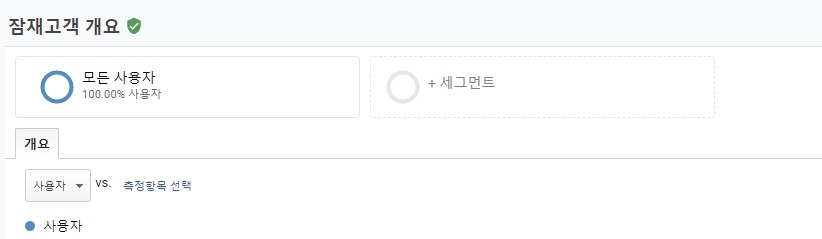
그래서 GA에는 이를 위한 도구가 준비되어 있는데요. 이름부터가 세그먼트입니다. 아주 직관적이죠? 세그먼트는 다양한 측정 기준이나 측정 항목들을 가지고 필터를 걸어서 보는 기능입니다. 보통 보고서 상단에 위치해 있기 때문에 쉽게 찾을 수 있습니다.
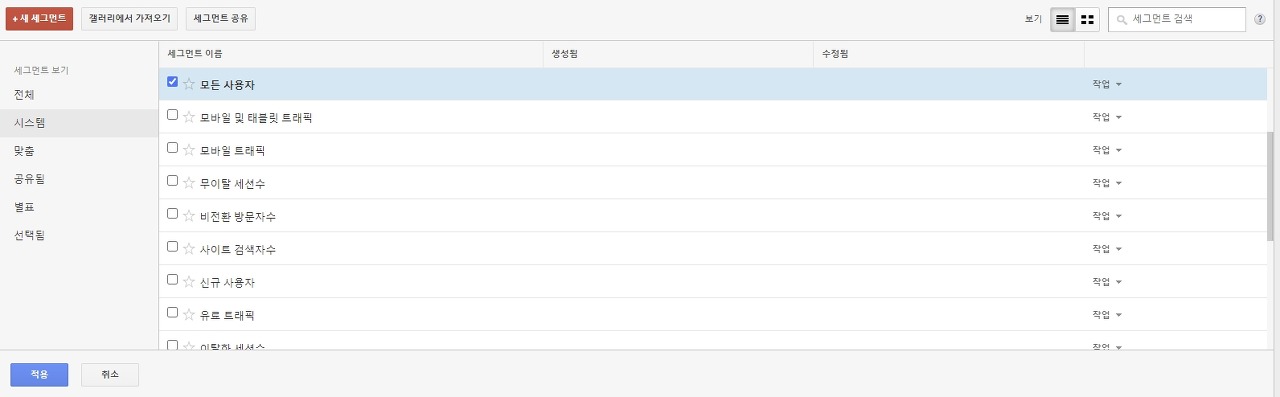
사실 세그먼트는 GA의 기능 중 가장 기본적인 것으로, 기본 보고서가 제공하는 것 이상의 인사이트를 얻기 위해선 반드시 사용해야 합니다. 그리고 막상 써보면 그렇게 어렵지도 않습니다. 일단 "+세그먼트"를 클릭하면 기본적으로 제공해주는 세그먼트들을 볼 수 있는데요. 신규 사용자와 기존 사용자를 비교한다거나 전환이 발생한 방문자와 비전환 방문자를 따로 떼서 본다면 무언가 얻어지는 특성들이 당연히 있을 것입니다. 심지어 GA는 총 4개의 세그먼트를 동시에 하나의 보고서에서 볼 수 있는 강력하는 기능을 제공합니다.
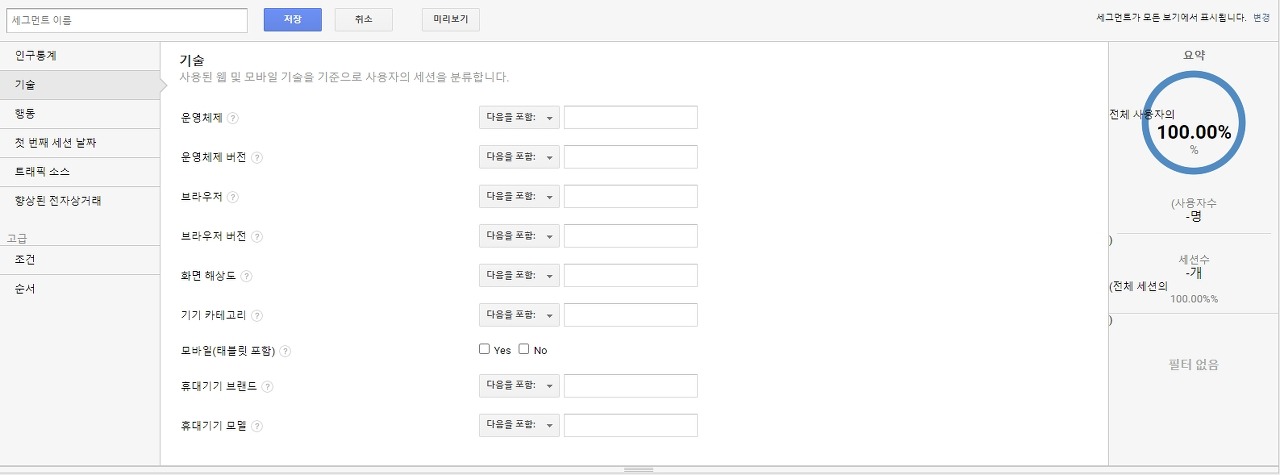
사용법 또한 GA의 다른 메뉴에 비해선 상당히 직관적입니다. 사실 GA 자체는 그렇게 친절한 도구는 아닌데, 세그먼트는 워낙 자주 쓰는 기능이라서 기본적으로 제공하는 필터 값들부터 다양합니다. 기본 분류에 없는 건 조건에 들어가 활용하면 되는데, 엑셀 필터 정도 다룰 줄 알면 충분히 활용 가능합니다. 물론 순서 같은 기능은 약간 헷갈릴 수 있는데요. 일단 익숙해지면 특정 페이지를 본 고객의 이후 행동 특성을 파악한다던가 은근 쓸데가 많습니다. 그냥 장난감 만지듯이 여러 번 써보길 꼭 권해 드립니다.
물론 주의할 점도 있습니다. 유료버전인 GA 360을 쓰시는 축복받는 분들이 아니라면, 세그먼트의 과도한 사용은 샘플링을 강화시킨다는 점인데요. 기간도 길게, 샘플링 조건도 여러 개를 건다면 거의 100% 샘플링이 된 데이터가 나오게 됩니다. 이때는 꼭 상세한 데이터의 숫자에 집중하기보다는 추세를 보는 용도로 활용해야 한다는 점만 꼭 기억하세요.
2. 실시간 대시보드
다음으로 꼭 추천하는 기능은 실시간 대시보드입니다. 정확히는 맞춤설정 메뉴 내에 있는 대시보드 기능을 활용하여 실시간 보고서를 만드는 겁니다. 만드는 방법은 솔직히 조금 복잡합니다. 오늘의 목적은 상세한 사용법을 알려 드리는 건 아니니, 여기서부터는 꼭 추가적인 구글링을 통해 사용법들을 확인하면서 따라오면 됩니다. (구글 애널리틱스 실시간 대시보드 만드는 법)
그래도 간단히 사용법을 알아보겠습니다. 우선 맞춤설정에서 대시보드를 선택하면 새로운 대시보드를 만들 수 있습니다. 과감히 빈 캔버스를 선택해서 만들면 되고, 캔버스에선 위젯 형태로 추가할 수 있습니다. 여기서 굳이 실시간 이외의 것들을 사용할 필요는 없습니다. 이따가 다룰 데이터 스튜디오가 더 강력하고 예쁘니 말입니다. 대부분은 실시간 위젯들을 선택해서 필요에 따라 만들면 됩니다.
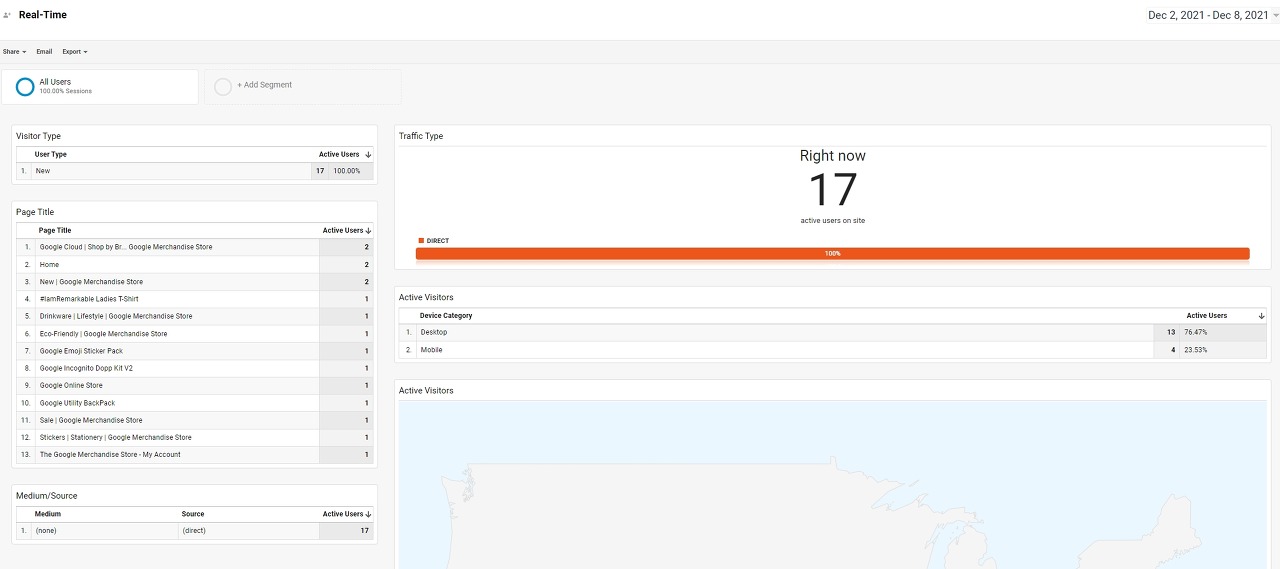
의외로 생각보다 실시간으로 데이터를 볼 수 있는 기능을 제공하는 도구는 많이 없습니다. 그 이유는 그만큼 실시간 데이터를 수집하기 어렵기 때문인데요. 그래서 실시간 보고서를 제공하는 경우도 리얼 타임이기보다는 15분, 30분 정도 간격을 두고 데이터를 제공합니다.
하지만 GA는 정말 리얼타임 데이터를 보여줍니다. 그래서 솔직히 제약도 많아요. 쓸 수 있는 필터가 페이지 URL이나 소스/매체/캠페인 정도입니다. 근데 이 정도만 해도 충분합니다. 우리가 하고 진행하고 있는 광고 캠페인에서 실시간으로 몇 명이 들어오고 있는지, 이벤트 페이지나 결제 페이지에 몇 명이나 머무르고 있는지를 바로 볼 수 있기 때문이죠.
그래서 개인적으로 실시간 대시보드는 DA 광고와 매우 궁합이 잘 맞는다고 봅니다. DA 광고는 배너 디자인과 카피에 따라 효율이 정말 많이 달라지는데요. 하지만 보통 광고 성과 데이터는 다음 날이나 되어야 확인 가능합니다. 그런데 하루 뒤에 보고 액션을 하면 이미 늦습니다. 하지만 실시간 대시보드를 활용하면 정말 바로바로 대응이 가능합니다. 효율이 떨어지는 배너를 정확하게 집어내어 즉시 교체하며 성과를 올릴 수 있지요. 이건 제가 직접 경험해본 방법이니 퍼포먼스 마케터 분이라면 꼭 활용해보세요!
3. 스프레드시트 확장 프로그램
한때는 웹로그 분석 도구 하면 GA가 독주하던 시절이 있었습니다. 무료인 데다가 분석 기능이 강력하니 당연한 일이었죠. 하지만 웹 분석만큼이나 앱 분석이 중요해지고, 앰플리튜드 같은 강력한 경쟁자들이 등장하면서 GA의 입지도 예전 같지는 않습니다. 하지만 그럼에도 불구하고 GA는 여러 장점들을 여전히 가진 도구인데요. 그중 하나가 바로 구글의 다른 기능들과 호환이 매우 쉽다는 겁니다.
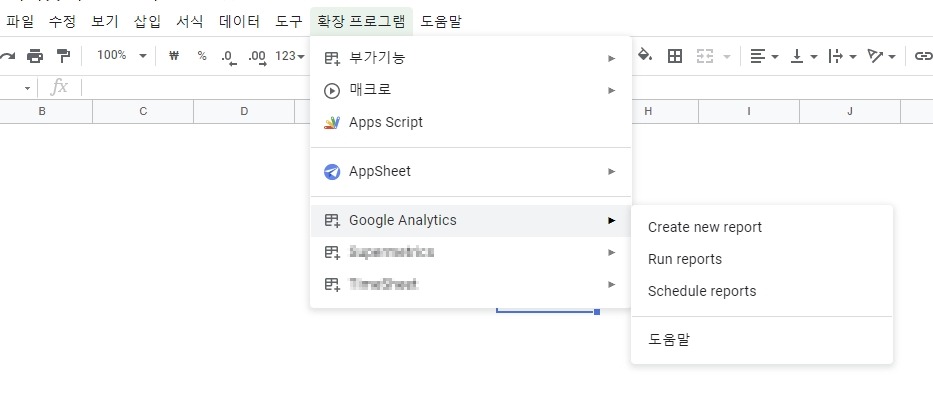
요즘 엑셀만큼이나 자주 쓰이는 게 구글 스프레드 시트인데요. 구글이 만든 오피스 도구답게 GA와 연동하면 아주 강력한 힘을 발휘합니다. 특히 로데이터를 받을 때 아주 유용합니다. 우리는 GA 보고서를 통해 바로 데이터를 분석할 수도 있습니다. 당연히 쓰다 보면 로데이터를 받아서 엑셀 등으로 옮겨 가공이 필요한 순간이 반드시 찾아오게 되는데요. GA의 단점 중 하나는 이 로데이터를 받는 일이 은근히 귀찮고 불편하다는 것입니다. 그래서 이를 보완하기 위한 다양한 방법들이 존재하는데, 가장 대중적이고 손쉽게 접근할 수 있는 것이 바로 스프레드시트입니다.
자세한 사용법은 구글의 가이드를 참조하길 바랍니다. 물론 영어이기 때문에 울렁증이 있는 분들은 번역 기능을 활용하거나 역시 구글링을 하면 손쉽게 풀어 설명한 게시글들을 찾으실 수 있습니다. 다만 여기서 기억해야 할 건, 단순히 로데이터를 내려받는 것 이상의 잠재력을 가지고 있다는 것입니다. 대표적인 것이 스케줄링이 가능하다는 점인데요. 원하는 주기로 자동으로 데이터가 쌓이도록 설정 가능하기 때문에, 자동화 DB를 구축하는 것도 가능합니다. 그리고 여기서 만들어진 DB는 바로 다음에 다룰 데이터 스튜디오와 만나면 더 큰 파괴력을 보여줄 수 있습니다.
4. 데이터 스튜디오
데이터 스튜디오는 GA나 스프레드 시트에 비해 낯설게 느끼는 분들이 많을 겁니다. 대중적으로 엄청 많이 쓰이는 도구는 아니기 때문입니다. 사실 데이터 분석가의 주요 업무 중 하나는 리포팅입니다. 마케터도 늘 성과 보고서 작성에 매달리는데 그때 필요한 게 대시보드 툴입니다. 가장 널리 알려진 태블로는 사용법이 어려운 데다가 심지어 유료입니다.
하지만 데이터 스튜디오는 다릅니다. 우선 3가지의 차별점을 지니고 있습니다. 우선 첫 번째 장점은 무료입니다. 그래서 부담 없이 사용이 가능하고요. 두 번째는 구글이 만든 도구답게 GA나 스프레드시트와 호환성이 좋습니다. 그리고 마지막으로 사용법이 쉬운 편입니다. 그래서 생각보다 괜찮은 퀄리티의 보고서를 뚝딱 만들어낼 수 있습니다.
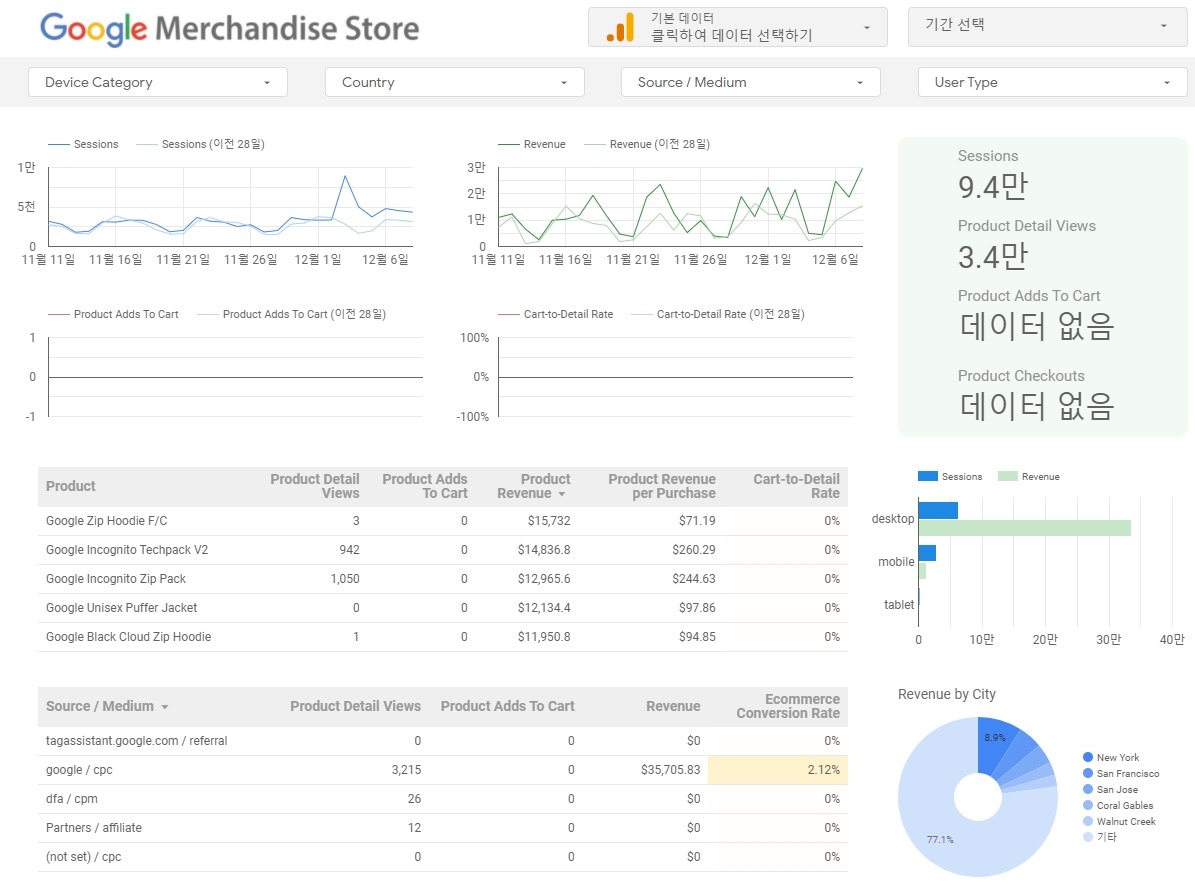
물론 아무리 쉽다고 해도 막상 처음 사용한 분들에겐 다소 어렵게 느껴질 수 있는데요. 우선 그런 경우엔 구글이 제공하는 기본 템플릿을 가지고 시작하기를 추천합니다. 그렇게 조금씩 익숙해지면 아주 잘 활용할 수 있을 것입니다.
데이터 스튜디오는 기본적으로 스프레드 시트에 있는 데이터를 DB로 활용할 수 있습니다. 조금 더 익숙해지면 GA와 직접 연동하여 데이터를 가져오는 것은 물론, 스프레드 시트 등 다른 DB에 있는 데이터와 혼합 데이터를 만들어서 활용할 수도 있습니다. 데이터 혼합이라는 건 진짜 고급 기능인데, 이걸 클릭 몇 번으로 활용할 수 있다니 정말 감탄할 수밖에 없습니다. 저는 보통 이 혼합 데이터 기능을 UTM 규약에 따라 세운 영문 이름에 한글 소스/매체, 캠페인 명을 붙이는 방식으로 활용했는데요. 그러면 아주 직관적인 보고서를 만들 수 있습니다.
5. 그 외의 것들은 개발자에게 맡기세요!
지금까지 GA의 유용한 고급 기능 4가지에 대해 다뤄보았는데요. 다소 불친절하게 넘어간 면이 있긴 합니다. 짧은 본문에 여러 내용을 다루다 보니 어쩔 수 없는 부분입니다. 사실 이렇게 휙 지나갈 수 있었던 건, 앞의 내용들은 독학으로도 충분히 익힐 수 있는 기능들이었기 때문입니다. 특히 개발자의 도움 없이도 충분히 활용 가능하다는 점은 큰 메리트입니다.
하지만 GA에는 유용하지만 개발자 도움 없이는 뭔가 활용하기 어려운 도구들도 존재합니다. 그중 대표적인 것이 바로 Google Tag Manager(GTM)입니다. GTM을 적절히 활용하면 마케터나 기획자도 충분히 태깅 작업이 가능합니다. 태깅이 많을수록 잡히는 이벤트가 많아지니 정말 탐나는 기능입니다.
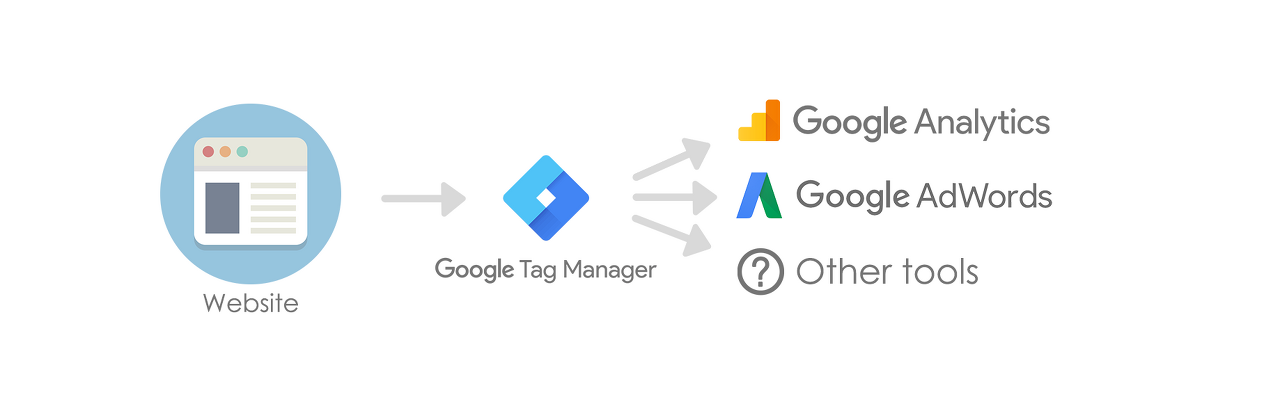
그런데 솔직히 GTM은 개발자 없이 온전히 사용하기엔 허들이 높은 도구입니다. 자바 스크립트를 기본적인 내용은 다룰 줄 알아야 제대로 활용이 가능하고요. 따라서 처음부터 도전하시기보다는 앞의 4가지 기능들이 익숙해졌다면, 주변 개발자의 도움을 받아 초기 세팅을 해보는 것이 좋겠습니다. 일단 어느 정도 판을 깔아 두면 그 뒤로는 정말 개발자 없이도 GTM 만으로도 태깅이 가능하기 때문입니다.
그리고 가장 이전에 소개했던 맞춤 측정 기준이나 항목, 전자상거래 이벤트 세팅 등도 꼭 개발자의 도움을 받아 챙겨야 하는 영역입니다. 고급 기능도 중요하지만 결국 GA의 활용도를 결정하는 것은 얼마나 양질의 데이터가 수집되고 있는가입니다. 그래서 GA를 가장 잘 활용하는 최고의 팁은 주변에 친한 개발자를 두는 것입니다. 이렇듯 협업을 통해 더 강력한 기능을 갖춘 GA를 만들어나가길 바라겠습니다.
지금까지 GA의 고급 기능들에 대해 정말 간략히 다뤄 보았는데요. 어떠셨나요? 오늘 나눈 내용은 바로 활용하지 못해도 되는 것들입니다. 특히 GA 초심자라면 꽤나 허들이 높을 거고요. 하지만 중요한 건 결국 GA로 이것까지 가능하구나를 알고 있는 것입니다. 일단 인지만 하고 있다면 나중에라도 배워서 써먹을 수 있으니 말이죠.
그런 면에서 다음 글에서는 GA의 미래, 앱도 분석할 수 있도록 진화된 Google Analytics 4에 대해 알아보려 합니다. 솔직히 GA4가 당장 필요한 분들은 얼마 없을 수도 있습니다. 아직 GA 자체도 어렵고, 분석 대상으로 앱을 가진 분들도 적을 테니 말입니다. 하지만 언젠가는 꼭 알아야 하는 도구이니, 함께 GA4에 대해 알아보며 GA 시리즈의 긴 대장정을 마무리해보겠습니다. 마지막 편까지 많은 관심 부탁드립니다.
©️요즘IT의 모든 콘텐츠는 저작권법의 보호를 받는 바, 무단 전재와 복사, 배포 등을 금합니다.
